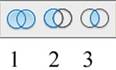При разметке все построения производятся с помощью двух линий — прямой и окружности (на рис. 3.42 с целью повторения представлены элементы окружности).
Рис. 3.42. Окружность и ее элементы
Нахождение центра окружности. На плоских деталях, где уже имеются готовые отверстия, центр которых неизвестен, его находят геометрическим способом. На торцах цилиндрических деталей нахождение центра производят при помощи циркуля, рейсмуса, угольника-цетроискателя и колокола.
Разметка центра по угольнику-центроискателю. Разметку выполняют в следующей последовательности.
- 1. Деталь устанавливают на разметочную плиту так, чтобы размечаемый торец был сверху.
- 2. На торец цилиндрической детали накладывают угольник-центроиска- тель так, чтобы две его стороны (планки) касались цилиндрической поверхности детали, рис. 3.43.
Рис. 3.43. Нахождение центра окружности с помощью угольника-центроискателя
- 3. Левой рукой плотно прижимают линейку угольника к поверхности торца, а правой проводят чертилкой первую диаметральную риску.
- 4. Угольник-центроискатель поворачивают по цилиндрической поверхности детали примерно на 90° и проводят вторую риску. Точка пересечения двух рисок будет центром размечаемой окружности.
Разметку центра детали с грубо обработанной цилиндрической поверхностью производят в такой же последовательности. В этом случае для более точного нахождения центра окружности необходимо нанести пять-семь рисок. Центром будет точка, в которой пересекается наибольшее число рисок.
Точность разметки центра окружности проверяют разметочным циркулем, рис. 3.44. Острие одной ножки циркуля устанавливают в размеченный центр, а другую ножку перемещают так, чтобы ее острие слегка касалось цилиндрической части детали. Если острие ножки циркуля касается по всей длине окружности, то центр размечен правильно.
Рис. 3.44. Способ проверки точности разметки центра окружности разметочным циркулем
Разметка центра рейсмусом (рис. 3.45). Деталь кладут на призмы или параллельные подкладки, уложенные на разметочную плиту. Устанавливают острый конец иглы рейсмуса несколько выше или ниже центра размечаемой
Рис. 3.45. Разметка центра рейсмусом
детали и, придерживая деталь левой рукой, правой рукой движением рейсмуса по плите прочерчивают его иглой на торце детали короткую рису. После этого поворачивают деталь на 1/4 окружности и таким же способом проводят вторую риску. То же повторяют через каждую четверть оборота для проведения третьей и четвертой рисок. Внутри рисок (на пересечении диагоналей) и будет находиться центр. Его набивают кернером.
Геометрический способ нахождения центра заключается в следующем. Пусть дана плоская металлическая плита с готовым отверстием, центр которого неизвестен. Перед тем как начать разметку, вставляют в отверстие широкий деревянный брусок и на него набивают пластинку из белой жести или из оцинкованного кровельного железа.
Затем на краю отверстия слегка намечают произвольно три точки Л, В и С и из каждой пары этих точек ЛВ и ВС описывают по обе стороны их пересекающиеся между собой дуги-засечки 1—2 и 3—4, рис. 3.46. Через точки пересечения дуг проводят две прямые по направлению к центру до их пересечения в точке О. Точка пересечения этих прямых, и будет искомым центром отверстия.
Рис. 3.46. Нахождение центра геометрическим способом
Разметка центра циркулем (кронциркулем). Зажав деталь в тиски, растворяют ножки циркуля на величину, немного большую или немного меньшую радиуса размечаемой детали. После этого, приложив к боковой поверхности детали одну ножку циркуля и придерживая ее большим пальцем, другой ножкой циркуля очерчивают дугу. Далее переместив циркуль на 1/4 окружности (на глаз), таким же образом очерчиваю вторую дугу. Затем через каждую четверть окружности очерчивают третью и четвертую дуги. Затем соединить противоположные засечки диагоналями, рис. 3.47я. Центр окружности будет находиться внутри очерченных дуг на пересечении диагоналей.
Рис. 3.47. Разметка центра циркулем (кронциркулем)
Можно разметить центр и способом, показанным на рис. 3.476. Методика разметки аналогична разметке рейсмусом.
Разметка центра колоколом. Приспособление колокол устанавливается на торец цилиндрической детали. Придерживая колокол левой рукой в вертикальном положении, правой рукой наносят удар молотком по кернеру, находящемуся в колоколе, рис. 3.48. Кернер сделает углубление в центре торца.
Рис. 3.48. Разметка центра колоколом
Деление окружности на равные части. При разметке окружностей часто приходится их делить на несколько равных частей — 3, 4, 5, 6, и больше. Ниже приведены примеры деления окружности на равные части геометрическим способом и с помощью таблиц.
Деление окружности на три равные части с построением вписанного треугольника (рис. 3.49).
Рис. 3.49. Деление окружности на три части с построением вписанного треугольника
- 1. В центре размечаемой плоскости с помощью циркуля проводим окружность требуемого радиуса, например R = 26 мм.
- 2. Через центр окружности по линейке проводим прямую риску с пересечением окружности в точках А и В.
- 3. Опорную ножку циркуля устанавливаем в точку А и при растворе циркуля, равном радиусу проведенной окружности, делаем на окружности две метки-засечки (точки С и D), где длина дуги между ними будет равна одной трети длины окружности.
- 4. Соединив точки прямыми рисками СД СВ и BD, получим вписанный равносторонний треугольник.
- 5. Правильность построения проверяем циркулем, устанавливая раствор циркуля равным одной из сторон треугольника и этим же размером определяя равенство остальных сторон треугольника.
Деление окружности на четыре равные части с построением вписанного квадрата, рис. 3.50.
Рис. 3.50. Деление окружности на четыре части с построением вписанного квадрата (а) и прием разметки квадрата (6)
- 1. В центре размечаемой плоскости циркулем проводим окружность требуемого радиуса, например R= 28 мм.
- 2. Через центр окружности по линейке проводим прямую риску что бы она пересекала окружности в двух точках А и В и разделяла ее на две равные части.
- 3. Опорную ножку циркуля устанавливаем в точку А и, раздвинув циркуль на расстояние несколько большее, чем половина отрезка АВ, проводим дугу в.
- 4. Опорную ножку циркуля переносим в точку В и, не изменяя раствора циркуля, проводим дугу б так, чтобы она пересекла первую выполненную дугу в точках 7 и 2.
- 5. Через точки 7 и 2 проводим риску, которая образует на окружности точки С и D.
- 6. Соединив точки AD, DB, ВС и СА прямыми рисками, получим квадрат, вписанный в окружность.
Деление окружности на пять равных частей (рис. 3.51). На данной окружности проводим два взаимно перпендикулярных диаметра, пересекающие окружность в точках А и В, С и D. Радиус ОА делим пополам и из полученной точки Е описываем дугу радиусом ЕС до пересечения в точке F на радиусе О В. После этого соединяем прямой точки D и F. Откладывая длину прямой DF по окружности, разделим ее на пять равных частей.
Деление окружности на шесть равных частей с построением вписанного шестиугольника, рис. 3.52.
Рис. 3.51. Деление окружности на пять равных частей
Рис. 3.52. Деление окружности на шесть частей с построением вписанного шестиугольника
- 1. В центре разметочной плоскости циркулем проводим окружность требуемого радиуса, например 7? = 27 мм.
- 2. Через центр окружности по линейке проводим прямую риску с пересечением окружности в точках А и В.
- 3. Из точки А, как из центра, наносим дугу радиусом, равным радиусу проведенной окружности, и получаем точки 7 и 2
Аналогичное построение делаем из точки В, нанося точки 3 и 4. Полученные точки пересечения и концевые точки диаметра будут искомыми точками деления окружности на шесть частей.
4. Соединив точки прямыми рисками А — 1,2 — 4, 4 — В, В — 3, 3 — 1 и 1 — А, получим вписанный шестиугольник.
При разметке граней шестиугольника под размер h зева гаечного ключа (рис. 3.53) радиус описываемой окружности определяется по формуле R = 0,577/г.
Рис. 3.53. Пример разметки шестиугольника под размер зева гаечного ключа
Деление окружности на равные части с помощью таблицы. Эта таблица (табл. 3.5) имеет две графы: «Число делений окружности» и «Число, умножаемое на радиус окружности». Числа первой графы показывают, на сколько равных частей следует делить данную окружность. Во второй графе даны числа, на которые умножают радиус данной окружности. В результате умножения числа, взятого из второй графы, на радиус размечаемой окружности получаем величину хорды, т. е. расстояние по прямой между делениями окружности.
Таблица 3.5. Деление окружности на равные части
- Какие размеры имеет формат А2
- МР Олимпиада по компьютерной инженерной графике
- Охрана труда
- Библиотечно-библиографические и информационные знания в педагогическом процессе
- Охрана труда
- Найдите материал к любому уроку, указав свой предмет (категорию), класс, учебник и тему:
- Другие материалы
- Вам будут интересны эти курсы:
- Оставьте свой комментарий
- Автор материала
- Подарочные сертификаты
- 🎬 Видео
Видео:Видеоуроки Компас 3D. Листовое тело. Команда Размер дуги окружностиСкачать

Какие размеры имеет формат А2
Какие размеры сторон имеет формат А4
33. На сколько должны выступать осевые и центровые линии за пределы изображения, к которым они относятся
34. Для изображения осевых, центровых линий используют линию
35. Строчная буква 5 шрифта имеет высоту
36. Для чего применяется аксонометрическая проекция
1) для точности построения
2) для наглядности
3) для упрощения построения
37. Текстовая документация к схеме называется
3) перечень элементов
38. Основная надпись на формате A3 располагается
1) по длинной стороне
2) по короткой стороне
3) и по длинной и по короткой
39. Штрих-пунктирная линия имеет толщину
40. Масштаб 1:2 — это масштаб
3) натуральная величина
41. Прописная буква 5-го шрифта имеет высоту
42. Расстояние между параллельными размерными линиями
43. Выносные линии позиционных обозначений на сборочном чертеже выполняются линией
1) сплошной толстой
2) сплошной тонкой
Какие размеры имеет формат А2
45. Основная надпись для первого листа чертежей и схем выполняется
46. Масштаб не соответствует ГОСТу
47. Выносные линии проводятся линией
1) сплошной толстой
2) сплошной тонкой
48. Расстояние от линии контура до первой размерной линии
49. Буквой R обозначают
1) размеры цилиндрических поверхностей
2) размеры квадратов
3) размеры округлений
50. Технический рисунок — это
1) аксонометрическая проекция, выполненная от руки с изображением
2) аксонометрическая проекция
3) чертеж с изображением освещенности поверхности
1. 
2. 
4) Копировать объект;
3. 
3) Сдвиг (подобие);
4. 
2) Сдвиг (подобие);
5. 
6. 
7. 
8. 
9. 
10. 
11. 
12. 
13. 
14. 
15. 
16. Строка, в которой в основном происходит диалог пользователя с системой:
1) строка заголовка;
2) строка режимов;
3) строка командной панели инструментов;
4) командная строка;
5) ниспадающее меню.
17. Какую клавишу надо нажать после набора команды, которая является указателем начала обработки команды?
18. Какая клавиша прерывает уже начавшую работу любой команды?
19. Под каким расширением хранятся файлы системы AutoCAD?
20. На какой панели инструментов расположены кнопки основных примитивов?
4) объектная привязка;
21. Графический редактор — это программный продукт, предназначенный для…
1) управления ресурсами ПК при создании рисунков
2) работы с текстовой информацией в процессе делопроизводства,
3) редакционно-издательской деятельности и др.
4) создания и обработки изображений
22. Для чего предназначены команды данной панели инструментов в AutoCAD?
1) для вычерчивания объектов
2) для редактирования объектов
3) для создания слоев
4) для редактирования свойств слоев
23. При помощи какой команды нельзя обрезать объекты в AutoCAD?
24. Какова последовательность выборки объектов при работе с командой «ОБРЕЗАТЬ» 
1) выбрать обрезаемый объект, затем выбрать режущие кромки
2) выбрать режущие кромки, затем выбрать обрезаемый объект
3) последовательность выбора не важна
25. Какая из команд не меняет размеров объекта в AutoCAD?
26. Какую команду используют для создания подобных объектов с заданным интервалом в AutoCAD?
27. Какую операцию выполняет следующая команда в AutoCAD?
1) для растяжения или сжатия чертежа
2) для выбора объектов рамкой
3) для масштабирования объектов
28. Какая из панелей инструментов предназначена для простановки размеров в AutoCAD?
29. Какую объектную привязку в AutoCAD используют для нахождения пересечения линий?
30. Какие действия выполняет команда «СВОЙСТВА» в AutoCAD?
1) дает сведения о выбранных объектах
2) создает прямоугольный массив их объектов;
3) создает возможности по обмену данными между чертежами;
4) вставляет таблицы.
31. Какая из команд предназначена для создания многострочного текста в AutoCAD?
32. Какой командой пользуются для переноса начала координат в указанную точку в AutoCAD?
33. Какая из перечисленных команд используется для получения пересечения объектов в AutoCAD?
34. Для показа вида сверху объекта пользуются командой:
35. В какой панели расположены команды визуализации изображений в AutoCAD?
36. Сколько существует способов ввода команд?
37. Какую клавишу надо нажать после набора команды, которая является указателем начала обработки команды?
38. Какая клавиша прерывает уже начавшую работу любой команды?
39. Под каким расширением хранятся файлы системы AutoCAD?
40. На какой панели инструментов расположены кнопки основных примитивов?
4) объектная привязка;
1. Чем чертеж отличается от фрагмента?
а) Ничем, кроме расширения файла при сохранении
б) У фрагмента нет основной надписи
в) Фрагмент всегда делается в масштабе увеличения, чтобы более детально показать объект
г) Все ответы неверны
2. Как задать чертежу масштаб?
а) Воспользоваться командой Меню: Вставка — Вид и затем задать масштаб в окошке на панели внизу
б) Правой кнопкой мыши-Изменить масштаб
в) Активизировать объект двойным щелчком и на панели внизу задать масштаб
г) Написать масштаб от руки в ячейке основной надписи чертежа
3 
а) С помощью клавиши Enter и стрелок на клавиатуре
б) С помощью команды меню Вставка — дробь
в) На нижней панели Надать кнопку Вставка и выбрать Вставить дробь
г) Верны ответы 2,3
4 Как называется эта панель?
5. Как подписать основную надпись чертежа?
а) Выбрать инструмент Шрифт, выбрать размер шрифта и выполнить надпись
б) Активизировать основную надпись двойным щелчком и сделать надписи с клавиатуры
в) Вызвать окно Word, выпонить там надпись и перетащить ее в основную надпись чертежа
г) Все ответы верны
6. Как настроить задать формат чертежа, например, А3?
а) Меню Сервис-Параметры-Текущий чертеж-Параметры первого листа
б) Правой кнопкой мыши — Парметры текущего чертежа -Текущий чертеж — Формат
в) Оба утверждения верны
г) Оба утверждения неверны
7. Что означает этот квадратный маркер?
б) Идет создание и редактирование объекта
в) Объект создан с ошибкой
г) Объект скопирован
8. Каким образом укоротить отрезок?
а) Щелкнуть по отрезку и укоротить вручную, перетаскивая мышкой за маркер
б) Два раза щелкнуть по отрезку и изменить его длину в окошке внизу на текущей панели
в) 1 и 2 ответ верны
г) Правой кнопкой мыши активизировать команду Обрезать
9. Каким образом «приклеить » один прямоугольник к другому?
а) Протащить мышкой и установить вплотную
б) Воспользоваться командой СДВИГ, перетащить объект и привязать его к другому с помощью Привязок
в) Воспользоваться командой «Склеить»
г) Выделить один объект и воспользоваться командой меню Вид — Приблизить
10. Что это за кнопка?
а) Магнитное копирование
б) Установка глобальных привязок
в) Выделение объектов
11. Каким образом активизировать объектные привязки?
а) Правой кнопкой мыши
б) Кнопкой Установка глобальных привязок на панели
в) Правой кнопкой мыши или Кнопкой Установка глобальных привязок на панели
г) Нет правильного ответа
12. Как поставить на размере знак диаметра?
а) Правой кнопкой мыши вызвать значок диаметра
б) Вызвать окно Задание размерной надписи двойным щелчком по размеру и там найти знак диаметра
в) Нарисовать знак диаметра вручную
г) Нет правильного ответа
13. Как выйти из команды?
а) С помощью правой кнопки мыши Прервать команду
б) С помощью красной кнопки Stop на текущей нижней панели
в) Оба ответа верны
г) Оба ответа неверны
14. Каким образом равномерно расположить отверстия по заданной окружности?
а) Вычислить длину окружности и найти центры отверстий, разделив найденную длину на количество отверстий
б) С помощью команды Меню Редактор — Копия — по окружности, указав количество отверстий и расстояние между отверстиями
в) С помощью команды Меню Редактор — Копия — по окружности, указав количество отверстий и центр вращения
г) Нет правильного ответа
15. Где находится Панель свойств в Компас 3D.
16. Единицы измерения длины в Компас 3D.
17. Как действуют Локальные привязки в Компас 3D.
б) По мере надобности
18. Выделение секущей рамкой в Компас 3D.
а) Объекты должны попасть в рамку
б) Объекты должны пересекаться рамкой
в) Объекты должны быть вне рамки
г) Объекты должны попасть в рамку и пересекаться рамкой
19. Какой объект не является геометрическим объектом в Компас 3D.
б) Вспомогательные прямые
20. Какие параметры используются для построения фасок в Компас 3D.
а) Угол и длина фаски
г) Две длины фаски
21. Какие Вспомогательные прямые не бывают в Компас 3D.
б) Касательные к 2-м прямым
г) Касательные к 2-м кривым
22. Что такое Выделение по стилю в Компас 3D.
а) По стилю кривой
б) По стилю многоугольника
в) По стилю штриховки
г) По стилю Дуги
23. Глобальные привязки действуют в Компас 3D.
а) По мере надобности
24. Укажите параметры построения Многоугольников в Компас 3D.
а) Число углов, вписанный или описанный, диаметр окружности
б) Число углов, вписанный или описанный.
в) Вписанный или описанный, диаметр окружности
г) Число углов, диаметр окружности
25. Какая не бывает Дуга окружности
в) По 2-м точкам и углу раствора
26. Что определяет Стиль штриховки
б) Материал детали
27. Какие объекты не используют для выполнения команды Скругления на углах объекта
28. Какого линейного размера не бывает в Компас 3D.
а) От общей базы
29. Конец размерной линии не может заканчиваться
30. Команды Обозначения находятся в Меню…
31. Инструмент Линия выноска находится в Меню
32. Какие виды документов нельзя создать в Компас 3D.
33. Инструмент Стрелка направления взгляда используется для обозначения
в) Дополнительного и местного вида
г) Выносного элемента
34. Инструмент Осевая линия по двум точкам находится в группе инструментов
35. Для изменения формата и ориентации чертежа используется инструмент
а) Параметры текущего вида
б) Менеджер документа
в) Менеджер библиотек
г) Настройка интерфейса
36. Знак неуказанной шероховатости помещается на чертеже…
б) Вверху справа
37. Команда Ввод технических требований находится в Меню
38. Документ Чертеж в Компас 3D имеет расширение…
39. Документ Деталь в Компас 3D – это…
а) Трехмерный объект
б) Плоский объект
40. Команды Поворот, Масштабирование, Симметрия, Копия в Компас 3D находятся в Меню
Видео:Определенный и неопределенный эскиз в Компас 3D. Как сделать эскиз определенным?Скачать

МР Олимпиада по компьютерной инженерной графике
ГБПОУ Павловский автомеханический техникум им. И.И. Лепсе
Олимпиада по дисциплине
«Компьютерная инженерная графика»
Олимпиада рассчитана на студентов 3 курса специальности «Технология машиностроения», изучивших дисциплину «Компьютерная графика» и изучающих МДК 01.02 «Системы автоматизированного проектирования и программирования в машиностроении»
Задание состоит из двух этапов — теоретического, где обучающиеся демонстрируют знание теоретических основ работы в САПР «КОМПАС-3 D », и практического, где студенты демонстрируют практические навыки по созданию трехмерных моделей в системе «КОМПАС-3 D ».
Теоретический этап представляет собой выполнение тестового задания, на которое отводится 30 мин.
Практический этап предусматривает создание объемной модели детали «Корпус» и выполнение рабочего чертежа детали с модели, на которое отводится 1 час 30 мин.
Документ Чертеж , оформленный в соответствии с ГОСТ 2.104-68, имеет расширение
2. Этот элемент интерфейса называется:
INCLUDEPICTURE «http://ascon-bsau.ucoz.ru/FORMS_KG/Test_5_F_files/image002.jpg» * MERGEFORMATINET INCLUDEPICTURE «http://ascon-bsau.ucoz.ru/FORMS_KG/Test_5_F_files/image002.jpg» * MERGEFORMATINET INCLUDEPICTURE «http://ascon-bsau.ucoz.ru/FORMS_KG/Test_5_F_files/image002.jpg» * MERGEFORMATINET
А) панель Стандартная
В) панель Текущее состояние
Г) инструментальная (компактная) панель
Д) панель параметров
3. Этот элемент интерфейса называется
INCLUDEPICTURE «http://ascon-bsau.ucoz.ru/FORMS_KG/Test_5_F_files/image026.jpg» * MERGEFORMATINET INCLUDEPICTURE «http://ascon-bsau.ucoz.ru/FORMS_KG/Test_5_F_files/image026.jpg» * MERGEFORMATINET INCLUDEPICTURE «http://ascon-bsau.ucoz.ru/FORMS_KG/Test_5_F_files/image026.jpg» * MERGEFORMATINET
А) панель Стандартная
В) панель Текущее состояние
Г) инструментальная (компактная) панель
Д) панель параметров
4. Этот элемент интерфейса называется
INCLUDEPICTURE «http://ascon-bsau.ucoz.ru/FORMS_KG/Test_5_F_files/image010.jpg» * MERGEFORMATINET INCLUDEPICTURE «http://ascon-bsau.ucoz.ru/FORMS_KG/Test_5_F_files/image010.jpg» * MERGEFORMATINET INCLUDEPICTURE «http://ascon-bsau.ucoz.ru/FORMS_KG/Test_5_F_files/image010.jpg» * MERGEFORMATINET
А) панель Стандартная
В) панель Текущее состояние
Г) инструментальная (компактная) панель
Д) панель параметров
5. Этот элемент интерфейса называется
INCLUDEPICTURE «http://ascon-bsau.ucoz.ru/FORMS_KG/Test_5_F_files/image016.jpg» * MERGEFORMATINET INCLUDEPICTURE «http://ascon-bsau.ucoz.ru/FORMS_KG/Test_5_F_files/image016.jpg» * MERGEFORMATINET INCLUDEPICTURE «http://ascon-bsau.ucoz.ru/FORMS_KG/Test_5_F_files/image016.jpg» * MERGEFORMATINET
А) панель Стандартная
В) панель Текущее состояние
Г) инструментальная (компактная) панель
Д) панель параметров
6. Рисовать на чертеже определенные объекты: точку, отрезок, окружность, прямоугольник и другие позволяет панель
В) технологические обозначения
7. Панель, которая обеспечивает переходы между несколькими различными рабочими панелями называется:
Б) инструментальная (компактная)
8. Грамотно оформить чертеж, обозначить на чертеже размеры деталей и сделать надписи позволяют панели
А) геометрия; редактирование
Б) размеры; технологические обозначения
В) выделение; измерения
9. Вносить изменения в чертеж, производя над объектами различные операции: перемещение, копирование, масштабирование и другие позволяет панель
В) технологические обозначения
10. Измерять расстояния, углы, периметры и площади различных объектов позволяет панель
Б) инструментальная (компактная)
11. Выделение отдельных объектов или групп объектов позволяет сделать панель
12. Как задать чертежу масштаб?
А) Воспользоваться командой Меню: Вставка — Вид и затем задать масштаб в окошке на панели внизу
Б) Правой кнопкой мыши-Изменить масштаб
В) Активизировать объект двойным щелчком и на панели внизу задать масштаб
Г) Написать масштаб от руки в ячейке основной надписи чертежа
13. Каким образом активизировать объектные привязки?
А) Правой кнопкой мыши
Б) Кнопкой Установка глобальных привязок на панели
В) Правой кнопкой мыши или Кнопкой Установка глобальных привязок на панели
Г) Нет правильного ответа
14. Что это за кнопка?
А) Магнитное копирование
Б) Установка глобальных привязок
В) Выделение объектов
15. Что означает этот квадратный маркер?
Б) Идет создание и редактирование объекта
В) Объект создан с ошибкой
Г) Объект скопирован
16. Каким образом «приклеить» один прямоугольник к другому?
А) протащить мышкой и установить вплотную
Б) Воспользоваться командой СДВИГ, перетащить объект и привязать его к другому с помощью Привязок
В) Воспользоваться командой «Склеить»
Г) Выделить один объект и воспользоваться командой меню Вид – Приблизить
17. Каким образом укоротить отрезок?
А) Щелкнуть по отрезку и укоротить вручную, перетаскивая мышкой за маркер
Б) Два раза щелкнуть по отрезку и изменить его длину в окошке внизу на текущей панели
В) 1 и 2 ответ верны
Г) Правой кнопкой мыши активизировать команду Обрезать
18. Каким образом равномерно расположить отверстия по заданной окружности?
А) Вычислить длину окружности и найти центры отверстий, разделив найденную длину на количество отверстий
Б) С помощью команды Меню Редактор — Копия — по окружности, указав количество отверстий и расстояние между отверстиями
В) С помощью команды Меню Редактор — Копия по окружности, указав количество отверстий и центр вращения
Г) Нет правильного ответа
19. Как поставить на размере знак диаметра?
А) Правой кнопкой мыши вызвать значок диаметра
Б) Вызвать окно Задание размерной надписи двойным щелчком по размеру и там найти знак диаметра
В) Нарисовать знак диаметра вручную
Г) Нет правильного ответа
20. Как сделать надпись в виде дроби?
А) С помощью клавиши Enter и стрелок на клавиатуре
Б) С помощью команды меню Вставка — дробь
В) На нижней панели Надать кнопку Вставка и выбрать Вставить дробь
Г) Верны ответы 2,3
21. Как выйти из команды?
А) С помощью правой кнопки мыши Прервать команду
Б) С помощью красной кнопки Stop на текущей нижней панели
В) Оба ответа верны
Г) Оба ответа неверны
22. Как подписать основную надпись чертежа?
А) Выбрать инструмент Шрифт, выбрать размер шрифта и выполнить надпись
Б) Активизировать основную надпись двойным щелчком и сделать надписи с клавиатуры
В) Вызвать окно Word, выпонить там надпись и перетащить ее в основную надпись чертежа
Г) Все ответы верны
23. Документ Деталь , позволяющий выполнять в аксонометрии твердотельные детали, имеет расширение
24. Линией какого стиля изображается формообразующий контур эскиза?
25. Какие типы линий чертежа участвуют в построении эскиза?
26. Для редактирования ошибочного элемента модели (или его эскиза) необходимо:
а) на панели дерево построения произвести щелчок ПКМ по ошибочному элементу модели и в контекстном меню выбрать соответствующую строку
б) применить кнопку Отмена действия
в) произвести щелчок ПКМ по ошибочному элементу на самой модели и в контекстном меню выбрать соответствующую строку
27. Эскиз можно строить на (укажите все верные варианты):
а) плоскостях проекций
б) плоскости (грани) созданных элементов модели
в) плоскости, созданной операциями инструментальной панели Вспомогательная геометрия.
28. Формообразующая операция вращения задает:
а) перемещение эскиза вдоль линии, перпендикулярной его плоскости
б) вращение эскиза вокруг заданной оси
в) перемещение эскиза вдоль заданной траектории
г) плавный переход между несколькими эскизами сечений, лежащими в разных плоскостях.
29. Формообразующая операция по сечениям задает:
а) перемещение эскиза вдоль линии, перпендикулярной его плоскости
б) вращение эскиза вокруг заданной оси
в) перемещение эскиза вдоль заданной траектории
г) плавный переход между несколькими эскизами сечений, лежащими в разных плоскостях.
30. Формообразующая операция выдавливания задает:
а) перемещение эскиза вдоль линии, перпендикулярной его плоскости
б) вращение эскиза вокруг заданной оси
в) перемещение эскиза вдоль заданной траектории
г) плавный переход между несколькими эскизами сечений, лежащими в разных плоскостях.
31. Формообразующая операция кинематическая задает:
а) перемещение эскиза вдоль линии, перпендикулярной его плоскости
б) вращение эскиза вокруг заданной оси
в) перемещение эскиза вдоль заданной траектории
г) плавный переход между несколькими эскизами сечений, лежащими в разных плоскостях.
32. Дерево построения служит для (укажите все верные варианты):
а) регистрации последовательности построений
б) удаления элементов модели
в) редактирования элементов модели
Выполнить объемную модель детали и получить с нее рабочий чертеж с необходимыми видами разрезами и сечениями. Выполнить вырез ¼ детали и разместить изображение детали с вырезом на рабочем чертеже
Курс повышения квалификации
Охрана труда
- Сейчас обучается 92 человека из 43 регионов
Курс профессиональной переподготовки
Библиотечно-библиографические и информационные знания в педагогическом процессе
- Сейчас обучается 346 человек из 65 регионов
Курс профессиональной переподготовки
Охрана труда
- Сейчас обучается 219 человек из 52 регионов
Найдите материал к любому уроку, указав свой предмет (категорию), класс, учебник и тему:
5 508 297 материалов в базе
Другие материалы
- 05.04.2016
- 79952
- 260
- 05.04.2016
- 2725
- 5
- 05.04.2016
- 417
- 0
- 05.04.2016
- 2358
- 7
- 05.04.2016
- 1215
- 3
- 05.04.2016
- 523
- 2
- 05.04.2016
- 486
- 0
Вам будут интересны эти курсы:
Оставьте свой комментарий
Авторизуйтесь, чтобы задавать вопросы.
Добавить в избранное
- 05.04.2016 3834
- DOCX 238 кбайт
- 13 скачиваний
- Оцените материал:
Настоящий материал опубликован пользователем Баранова Наталья Георгиевна. Инфоурок является информационным посредником и предоставляет пользователям возможность размещать на сайте методические материалы. Всю ответственность за опубликованные материалы, содержащиеся в них сведения, а также за соблюдение авторских прав несут пользователи, загрузившие материал на сайт
Если Вы считаете, что материал нарушает авторские права либо по каким-то другим причинам должен быть удален с сайта, Вы можете оставить жалобу на материал.
Автор материала
- На сайте: 7 лет
- Подписчики: 2
- Всего просмотров: 25192
- Всего материалов: 6
Учителя о ЕГЭ: секреты успешной подготовки
Время чтения: 11 минут
Школьники Чебоксар с 27 января перейдут на дистанционный формат обучения
Время чтения: 1 минута
В Тюменской области школы и колледжи перевели на дистанционное обучение
Время чтения: 1 минута
В Госдуме предложили доплачивать учителям за работу в классах, где выявлен ковид
Время чтения: 1 минута
Минпросвещения намерено решить вопрос с третьей сменой в школах в 2023 году
Время чтения: 1 минута
В Петербурге открыли памятник работавшим во время блокады учителям
Время чтения: 1 минута
Все школы Оренбурга переводят на дистанционное обучение с 28 января
Время чтения: 1 минута
Подарочные сертификаты
Ответственность за разрешение любых спорных моментов, касающихся самих материалов и их содержания, берут на себя пользователи, разместившие материал на сайте. Однако администрация сайта готова оказать всяческую поддержку в решении любых вопросов, связанных с работой и содержанием сайта. Если Вы заметили, что на данном сайте незаконно используются материалы, сообщите об этом администрации сайта через форму обратной связи.
Все материалы, размещенные на сайте, созданы авторами сайта либо размещены пользователями сайта и представлены на сайте исключительно для ознакомления. Авторские права на материалы принадлежат их законным авторам. Частичное или полное копирование материалов сайта без письменного разрешения администрации сайта запрещено! Мнение администрации может не совпадать с точкой зрения авторов.
🎬 Видео
Компас 3D. Азы - Ограничения и привязки в эскизе модели. Что? Как? и Зачем?Скачать

Компас 3D. Базовые знания для новичка в программе для черчения (Чертеж это легко)Скачать

изменение положения детали в компасеСкачать

Компас 3D. Базовый курс. Способы выделения и удаления объектов.Скачать

Команды на заметку. Разрезать и Изменить положениеСкачать

Геометрия , правки и размеры в чертеже Компас 3D v 18.1Скачать

Компас 3D - Конус. Прямой и усечённый. Для начинающихСкачать

КОМПАС-3D. 5 самых частых ошибок новичкаСкачать

Соединить, повернуть и привязать детали в КомпасеСкачать

Видеоуроки Компас 3D V18. Создание отверстия под углом к поверхностиСкачать

Сплайн через отверстия Компас3DСкачать

Как в компасе переместить объект (Уроки Kompas 3D)Скачать

Уроки Компас 3D. Разрез и местный разрез в Компас 3D.Скачать

Компас 3D для начинающих. Урок № 1 основыСкачать

Размеры в AutoCAD. Как поставить, изменить, масштабировать размеры в АвтокадСкачать

КОМПАС 3D .16 Урок. Операция "Зеркальный массив "Скачать

Редактировать деталь на месте Компас3DСкачать

Компас 3D Урок 1. Твердотельное моделированиеСкачать